残念ながらLG IMSが停止し続ける問題を修正する方法
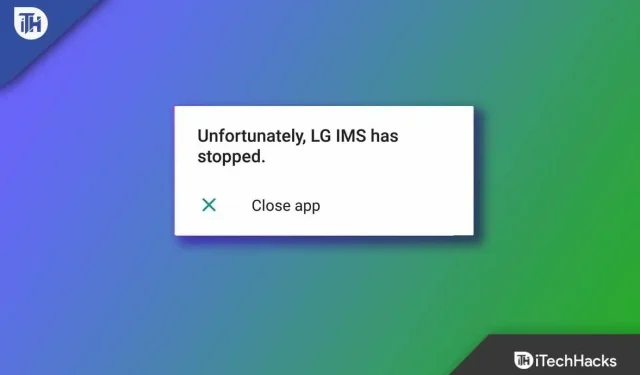
最近、LG 携帯電話の Android パッチを更新した後、 LG IMS がT-mobile で停止または誤動作を繰り返し、ユーザーが多くの問題に直面しています。すべての LG スマートフォンには LG IMS アプリが含まれており、ユーザーは 4G LTE または 5G ネットワーク経由で電話の発着信、テキスト メッセージの送信、ファイルの共有を行うことができます。原則として、これは日常使用に必要です。
したがって、LG IMS が不可欠なアプリケーションであることはすでに説明しました。T-Mobile でのLG IMS 停止エラーを修正する必要がありますよね? したがって、あなたは正しい場所に来ました。このガイドでは、エラー メッセージの解決に役立ついくつかの効果的な修正について説明しましたが 、残念ながら LG IMS はLG スマートフォンでは停止しました。
コンテンツ:
LG IMS アプリとは何ですか?
すべての LG 携帯電話には IMS アプリが搭載されています。このアプリを使用すると、ユーザーは 4G LTE および 5G ネットワークを使用してテキスト メッセージを送受信できます。これは便利な機能ですが、LG の顧客から、LG ISM が機能しないという問題が報告されています。
何人かのユーザーが LG IMS に関する問題を報告し、停止したというエラー メッセージを受け取りました。LG の携帯電話は、T-Mobile および Metro by T-Mobile ネットワークで問題が発生していると報告されており、良いニュースとして、同社がそれらについての調査を開始したことです。
残念ながらLG IMS停止エラー2022を修正
LG スマートフォンで「残念ながら、LG IMS が停止しました」というエラー メッセージを修正するのは、難しい作業ではありません。ただし、この問題に直面している場合は、以下で説明する修正を必ず確認してください。それでは、修正を始めましょう。
携帯電話を再起動します
LG デバイスで停止し続ける LG IMS は、デバイスを再起動することで修正できます。LG デバイスには、アプリの正常な動作を妨げるエラー ファイルが含まれている可能性があります。したがって、LG IMS が停止し続ける問題を解決するには、まずこれらのエラー ファイルをクリアする必要があります。
したがって、これに最適なオプションは再起動です。これにより、デバイスの RAM がクリアされ、エラー ファイルが自動的に消え、LG IMS は停止エラーも修正します。
システムのOSを確認してください
デバイスが最新の OS バージョンを実行しているかどうかを確認しましたか? LG スマートフォンに保留中のアップデートがあり、それがこの問題を引き起こしている可能性があります。互換性の問題が発生する可能性があるため、デバイスに保留中の OS アップデートがあるかどうかを確認する必要があります。したがって、システム OS を更新して、それが役立つかどうかを確認する必要があります。
LG IMS アプリを更新する
デバイス上の LG IMS アプリを更新することが非常に重要です。このアップデートには、現在使用しているアプリにバグや不具合がある場合の重要な修正が含まれています。この問題を解決するには、Google Play または App Store からアプリを更新する必要があります。さらに、互換性の問題がエラーの原因である可能性があります。
LG 開発者が LG Android デバイス上の LG IMS の互換性修正を含むアップデートをリリースする場合に従う必要がある手順は次のとおりです。
- Android スマートフォンで Google Play ストアを開き、ハンバーガー アイコンをクリックして Google Play ストア メニューを開きます。メニューの「マイアプリとゲーム」に移動します。
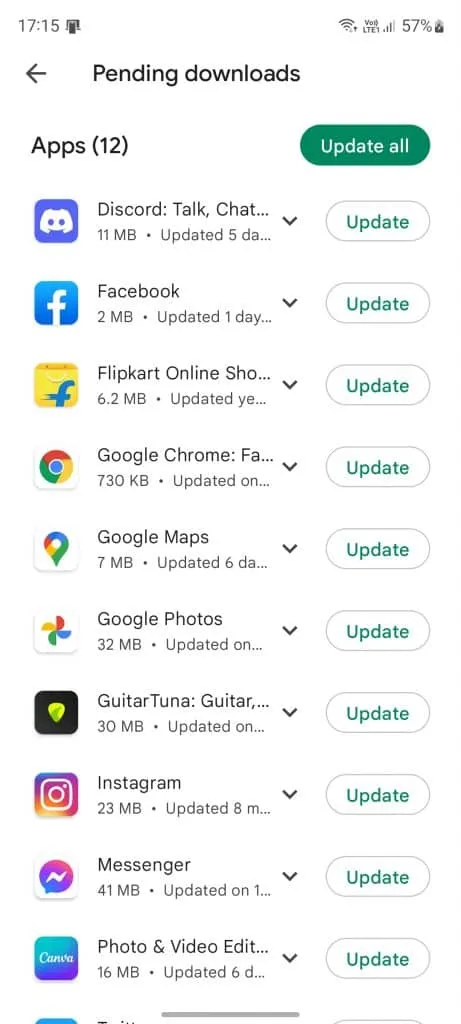
- [インストール済み] タブのアプリのリストで LG IMS アプリを見つけます。
- 最後に、「更新」ボタンをクリックします。それで全部です。これで、LG デバイスで更新が開始されることがわかります。
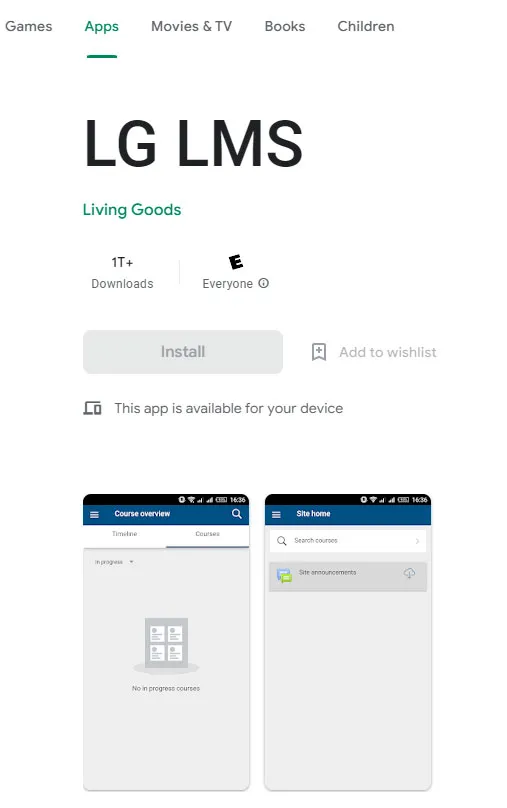
キャッシュデータのクリア
LG IMS は LG デバイスで停止し続けますが、アプリのキャッシュ データをクリアすることで解決することもできます。多くのユーザーは、LG IMS アプリのキャッシュ データをクリアした後に問題が解決されたと報告しました。したがって、特定のデバイス上の LG IMS アプリのキャッシュ ファイルをクリアし、それが役立つかどうかを確認することをお勧めします。したがって、LG IMS アプリのキャッシュデータをクリアする方法がわからない場合は、次の手順に従ってください。
- まず、LG IMS アプリのアイコンをタップします。
- その後、「情報」をクリックします。
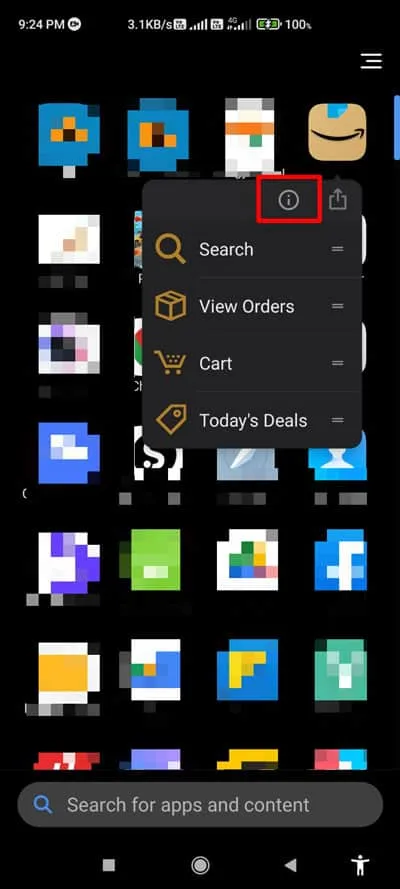
- 次に、「データのクリア」を選択します。
- 最後に、「キャッシュのクリア」をクリックします。
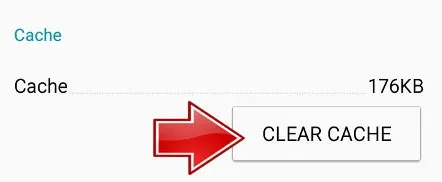
それで全部です。これで、LG IMS アプリのキャッシュ データがクリアされました。それでは、アプリケーションを実行して、エラー メッセージが表示されるかどうかを確認してください。残念ながら、LG IMSは消滅しなくなったかどうか。
アプリを無効にする
LG IMS が停止エラーを繰り返すため、Wi-Fi 通話または VoLTE サービスを利用できない場合があります。ただし、これを回避するには、LG 携帯電話でアプリを必ず無効にしてください。オフにするには、次の手順に従います。
- 277634#*#にダイヤルできます 。
- 次に、 [フィールド テスト] 、 [モデム設定]を選択し、 VoLTE を有効/無効にします。
- デバイスを再起動してプロセスを終了します。
アプリを再インストールする
LG IMS アプリの使用時に依然として LG IMS の停止問題が発生する場合は、LG デバイスにアプリを再インストールしてみることをお勧めします。LG IMS アプリを再インストールすると、デバイス上のフリーズ問題が自動的に解決されると多くのユーザーが報告しています。だからあなたも試してみるべきです。
デバイスをリセットする
多くの人は、すべてのデータが削除されるため、デバイスを工場出荷時設定にリセットすることを避けています。出荷時設定にリセットする前に、Android データをバックアップすることを常にお勧めします。上記の方法で問題が解決しない場合、LG IMS はエラーを停止し続けます。ただし、デバイスを再起動するには、次の手順に従う必要があります。
- 「設定」をクリックし、「電話情報」をクリックします。
- [工場出荷時の設定にリセット]を選択します。
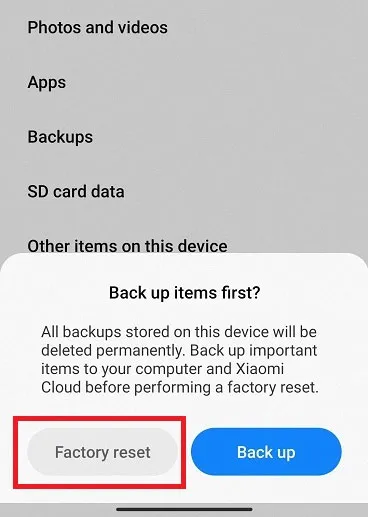
- 「すべてのデータを消去」をクリックしてアクションを確認します。
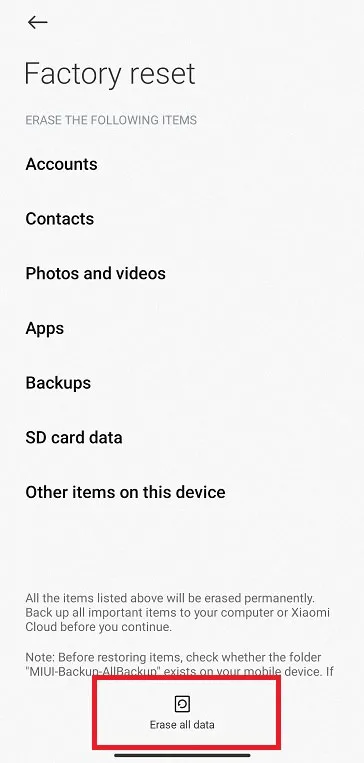
LG IMS はウイルスまたはスパイウェアですか?
デバイス上の特定の機能やアプリを理解できない場合、ウイルスやマルウェアと関連付けることがよくあります。LG IMS システム アプリケーションも批判されていますが、フレームワークはマルウェアではないことに注意してください。言い換えれば、WiFi 通話やその他の IP マルチメディア機能を使用しても、第三者へのデータの不正送信にはつながりません。
包む
したがって、エラーメッセージを修正する方法は次のとおりです。 残念ながら、LG IMS はLG スマートフォンで停止しました。このガイドがお役に立てば幸いです。また、このトピックに関して疑問がある場合は、以下にコメントしてお知らせください。
コメントを残す